
GNOME 40 har mer än ett nytt numreringsschema. Tillsammans med det nya utseendet kommer ett nytt sätt att arbeta. De gamla vertikala metaforerna är borta, ersatt av horisontella teman och layouter. Låt oss ta en närmare titt.
Vägen för gnomen
Gnome 40 skulle bli gnome 3,40, men utvecklarna bestämde sig för att släppa huvudnumret och anta byggnumret som enda identifieraren. De var uppenbarligen i humör för att ringa förändringarna. Gnome 40 kan fortfarande vara gnome i sin kärna, men det är inte gnome du är bekant med.
Några av de ändringar och nya standardvärdena kan låta jarring. GNOME-teamet har noggrant tänkt på var och en av dem och har bildat sina åsikter utifrån en kärnuppsättning av projektprinciper. Tobias Bernard, en av GNOME-utvecklarna, säger i hans blogg , "GNOME är ett mycket principellt projekt." Med det betyder han att det finns många principer och riktlinjer för utvecklare att följa.
GNOME-utvecklarna är inte låsta i vanliga skrivbordsnormer och konventioner. De kommer gärna att återvända någon aspekt av skrivbordet och arbeta genom det för att lösa ett problem. Det kan innebära att man bygger in i koden och fixar problemet i roten, eller det kan betyda att ersätta det objektet med något nytt. Det finns inga heliga kor.
De är också emot att ge alltför många alternativ och preferenser. Det kan tyckas flyga i ansiktet av Linux Mantra av val och flexibilitet. Tobias uppmanar till en Tidigare stycke av Havoc Pennington , en av de ursprungliga GNOME-utvecklarna och ordföranden för GNOME Foundation Board för de första två åren. Detta beskriver GNOME: s "färre preferenser är bättre" princip. Du kan hitta några av de saker som du vill ändra är nu fastställt på plats.
GNOME-utvecklarna säger det bästa sättet att berika GNOME-ekosystemet är genom att skriva applikationer, inte tillägg. Den här gången är några av de förlängningar som brukade fungera av GNOME 40. Många av dessa förlängningar skapades för att ersätta funktionalitet som tidigare hade tagits ur GNOME, eller kunde inte styras direkt genom GNOMEs egna inställningar.
Jag visste i förväg vad många av de 30-förändringarna skulle bli. De hade mig orolig. Jag använder GNOME på min huvuddator, och "som den eller klump det" attityd sålde mig inte på det nya GNOME-vägen. Men Fedora 34 är redan frakt med GNOME 40, Manjaro rullar för närvarande sin GNOME 40-uppdatering, och Ubuntu 21.10 "Impish Idri" kommer att innehålla GNOME 40. Om du är en Gnome-användare kommer Juggernaut. Det bästa alternativet är att närma sig det med ett öppet sinne och se om det passar ditt sätt att arbeta.
De stora förändringarna
Hamnplacering
Docken i GNOME 40 har flyttats till botten av skärmen. Det brukade vara till vänster som standard, men du kunde flytta den Om du valde att. Det kan också ställas in för att gömma automatiskt. Det skulle glida ur sikte om skrivbordets fastigheter krävdes av ett fönster. Det har nu flyttats till botten av skärmen, utan ett alternativ att flytta det.
Docken är inte permanent på skärmen, så det är inte Poach Desktop Space från dig, men det kräver en åtgärd från dig för att avslöja det. Det kan vara en musrörelse, en tangentbordsgenväg eller en gest på en mousepad. Det är inte så illa som det låter. Om du hade den gamla bryggan till Auto-Hide, var du tvungen att klicka på "Aktiviteter" i din topppanel, tryck på "SUPER" -knappen eller flytta markören till den vänstra kanten på din bildskärm för att göra dockan igen.
Skillnaden i Gnome 40 är att du inte bara avslöjar bryggan. För att se bryggan måste du öppna aktivitetsöversikten.
Aktiviteter Översikt
Verksamhetsöversikten visar dina arbetsytor, ordnade horisontellt, med dockan längst ner på skärmen och sökfältet på toppen. Det är utsikten du landar i varje gång du loggar in.
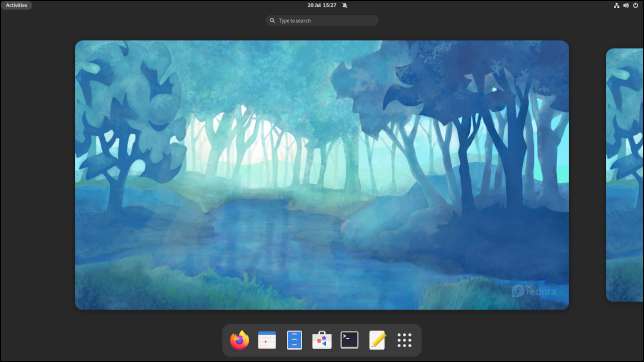
Förutsläppsuppbyggnaderna av Ubuntu 21.10 har fortfarande dockan till vänster. Huruvida Ubuntu utvecklare avser att bupa trenden och gå på egen väg, eller falla i linje före lanseringsdatumet och släppa dockan till botten kvarstår. Det sportar fortfarande "Hirsute Hippo" tapeten och många av applikationerna är fortfarande pre-gnome 40 versioner, så vi tittar definitivt inte på den färdiga artikeln här.
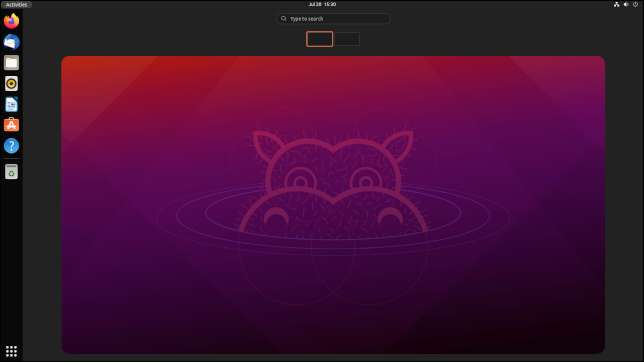
Om du trycker på ESC-tangenten, med hjälp av SUPER + Alt + Down Pil Combo, eller klickar på en arbetsyta, återgår du till ditt vanliga skrivbord.
Om du har ett "aktiviteter" -alternativ i din topppanel, som Fedora och Ubuntu, klicka på den för att återgå till aktivitetsöversikten. På distributioner som inte har ett "aktiviteter" -alternativ fungerar det övre vänstra hörnet av din skärm som ett varmt hörn. Skjuter muspekaren i det hörnet öppnar aktivitetsvyn. Du kan också trycka på Super-tangenten eller använd SUPER + ALT + UPP-pilen. På en bärbar dator med en pekplatta, använd en trefinger uppåtgående stroke.
För att panorera i sidled genom dina arbetsytor, använd ditt rullhjul, Super + Alt + Högerpil och Super + Alt + Vänster piltangenter, eller ett trefinger drag på pekplattan. Dessa fungerar också på det vanliga skrivbordet, även om musanvändare behöver hålla ner Super + Alt medan du använder sitt rullhjul.
Manjaro håller fast med sin vanliga Super + PageUp och Super + PGDN för att hoppa mellan arbetsytor på skrivbordet.
Om du vill starta flera appar från bryggan samtidigt, CTRL + klicka på dem. Om du singlar klick, stängs översikten över aktiviteten tillsammans med bryggan och du återvände till skrivbordet.
När du har jobbat på din dator ett tag och flyttas tillbaka till aktivitetsöversikten är dina öppna applikationer ordnade så att de är synliga och visas på arbetsytan de kör på. Varje applikationsfönster visar ikonen för programmet som lanserade den.
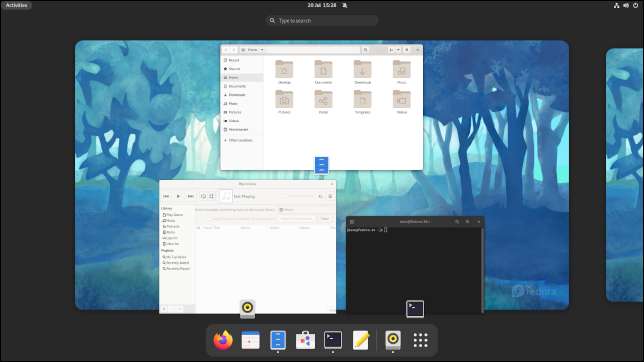
Genom att klicka på en applikation stängs aktivitetsöversikten och returnerar dig till skrivbordet. Den ansökan du klickade på blir den aktuella, fokuserade, applikationen.
Applikationsstartare
Om du klickar på knappen "Application Launcher" på dockan eller med SUPER + ALT + UPP-tangenttryckningarna i aktivitetsöversikten öppnar programstartaren.
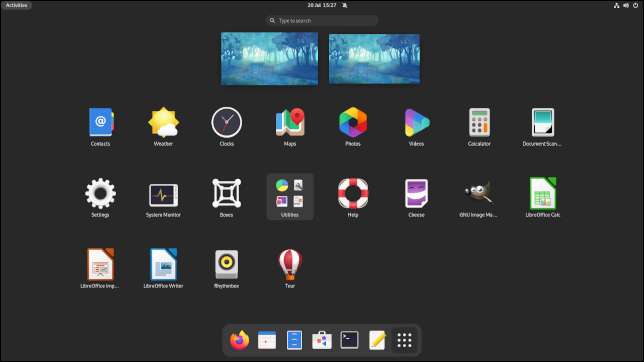
Använd knapparna PGUP och PGDN eller ditt rullhjul för att flytta igenom listan över program. De glider nu in från sidorna, efter GNOME 40s horisontella teman.
Du kan dra och släppa programmets ikoner för att ordna dem till dina önskemål. Du kan också dra och släppa en applikationsikon på en av de senaste arbetsytorna för att starta den på den arbetsytan.
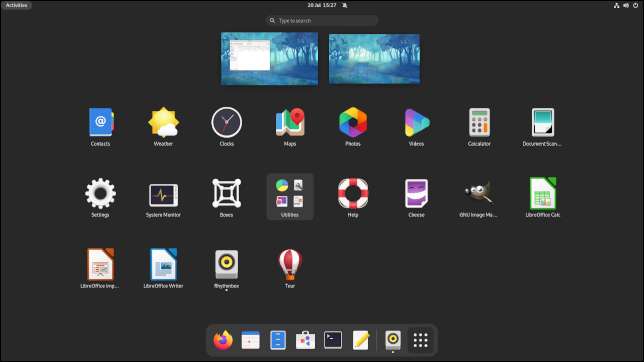
Du kan dra applikationer från arbetsytan till arbetsytan också.
Kosmetiska tweaks
Med standardtemat har många saker ett nytt utseende med rundade hörn. De filhanterare Version 40.1 Har dessa detaljer tillagts.
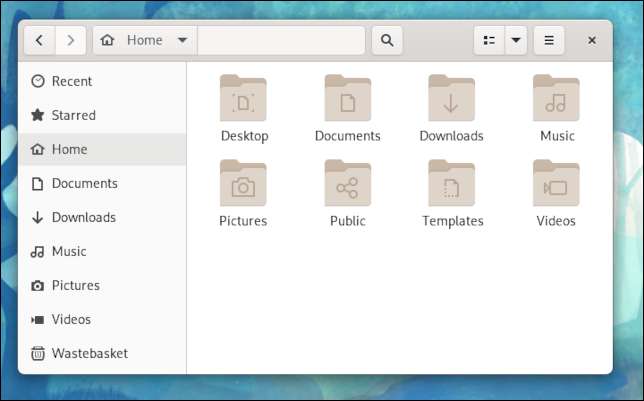
Dessa små tweaks transporterar till aktivitetsöversikt och applikationsstartare. Topppanelen försvinner när du anger någon av dessa visningar, men objekten på topppanelen visas fortfarande. Till exempel är alternativet "Aktiviteter" inrymt i sin egen rundade "ö".
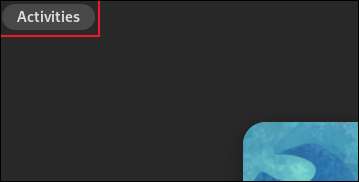
Starta en applikation som inte är fastsatt i Dock lägger till dess ikon till bryggan tillfälligt. En separator delar upp dessa ikoner från de pinnade ikonerna.

Ansökningsändringar
Några av de standardapplikationer har uppdaterats. Tab avslutad har lagts till i adressfältet i filen webbläsaren.
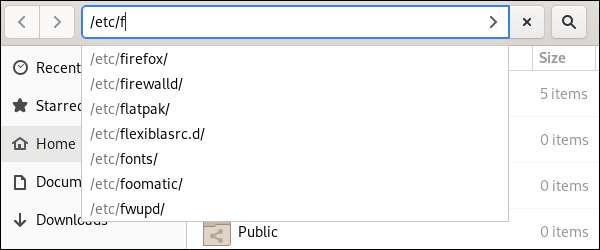
Du har alltid kunnat högerklicka på kolumnrubrikerna i filen listvy och välj vilka kolumner som ska visas. Nu finns det en kolumn som heter ”skapat” så att du kan sortera filerna efter deras skapande datum. Flytta en fil till en plats som redan har en fil med det namnet, uppmanar dig att byta namn på filen. Den automatiska utvinning av zip-filer kan nu klara av lösenordsskyddade arkiv.
När du söker efter en plats i programmet Kartor, visar den en panel av information hämtas från Wikipedia.
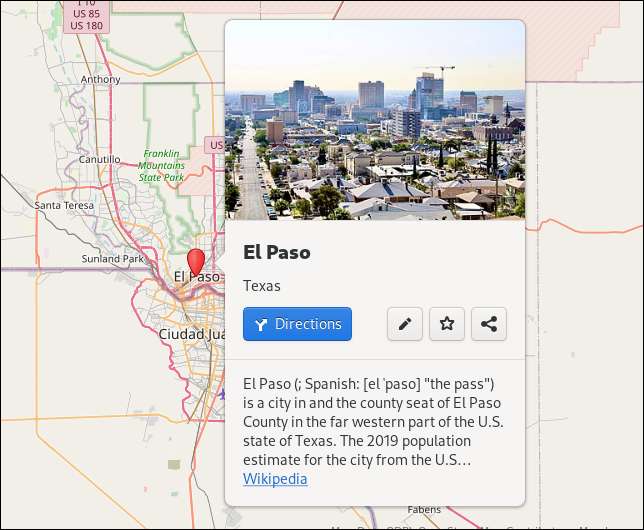
I Inställningar, Wi-Fi-alternativ är klarare och ingångskällan har flyttats till ”Keyboards” från ”Region och språk.”
Du kan definiera en ”Compose” nyckel som du kan använda med ” Compose kombinationer ”För att skriva specialtecken och symboler.
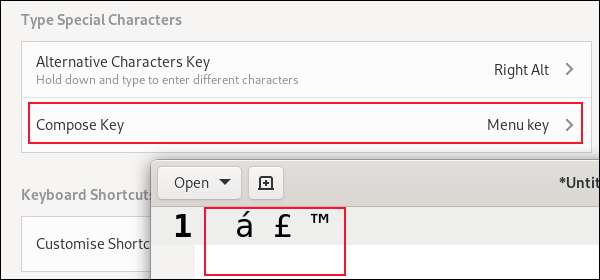
Domen efter en vecka
Trots år av muskelminne, fick jag brukade förändringarna mycket snabbt. Jag använder en styrkula , Så att stora, snabba musrörelser är lätt. Du snurrar bara bollen och momentum gör resten. Att skicka musen rusar till det övre hörnet för att avslöja dockan är inte mycket annorlunda från att skicka det full fart in i den vänstra kanten av skärmen.
Skillnaden är dockan som används för att visas där du hade flyttat markören till. Så markören var där och väntar. Med GNOME 40, för att använda dockan måste du gå till den varma hörnet och komma hela vägen tillbaka till botten av skärmen.
Delvis på grund av den långa tur och dels för att jag är mer tangentbord orienterad, slog jag Super nyckel oftare än jag besöker den varma hörnet. På en bärbar dator, det är ett mindre problem. De tre fingrar uppåt gest känns naturligt. Jag redan använder det på Chromebooks, så det är en bekant åtgärd.
GNOME 40 är att få en hel del stift på nätet, ofta från människor som inte har använt det och lovade att bojkotta det. Efter en vecka av verkliga världen använder, känner jag ganska bosatte sig i. Jag räknar med att i en vecka jag har slutat märker skillnaderna så mycket.
Har det gjort mig mer produktiva? Inte för att jag har märkt. Men det har inte bromsat mig heller ner. GNOME 40 är det nya normala, så ge det en rättvis spricka av piska och jag tror att du kommer bli förvånad hur snabbt du justera.
RELATERAD: 5 sätt att prova och installera Ubuntu på din dator







